Jak do fotky přidat sníh: zvládnete to s pomocí vrstev

Článek je starý více než 5 let. Informace v něm mohou být zastaralé.
![]()
Pracujeme na jeho aktualizaci. Zatím si můžete přečíst nějaké novější.
Tentokrát si ukážeme další z mnoha možností, jak při úpravě fotek využít vrstvy. Naučíme vás, jak na fotkách vytvořit realistické sněžení. Přidávání textur je velmi oblíbené, ale je nutné se naučit ten správný postup, aby výsledek vypadal uvěřitelně. Naštěstí to ale není tak složité – zvládnete to s pomocí vrstev v Zoner Photo Studiu X.
Možná si pamatujete, že jsem zrovna tuto úpravu zmiňoval v článku 6 úprav, kterým byste se měli vyhnout. Ano, při nevhodném použití se pohybujeme na tenkém ledě. Neznamená to ale, že se úprava nedá použít vůbec. Záleží jen na tom, na jakou fotku a jakým způsobem texturu sněhu přidáte. Když vše provedete dobře, výsledek může vypadat skvěle.
Sníh přidávejte jen do fotek, na kterých je to uvěřitelné
Výběr fotky je zásadní. V první řadě by mělo odpovídat počasí, tedy na fotce bude zamračeno. Také by se na ní nemělo vyskytovat moc zeleně a když už tam nějaká je, bude lepší jí stáhnout sytost nebo ji přebarvit.
TIP: do zimní krajiny se hodí spíše žlutá až oranžová tráva. Pokud je tráva na vaší fotce zelená, nevadí. Její barvu snadno změníte. Přečtěte si článek Změna barvy na fotce? Zvládnete to na pár kliknutí. Dozvíte se v něm, jak na to.
A v neposlední řadě by samozřejmě na fotce neměli být například lidé v tričku – nehodí se cokoliv, co připomíná léto.


Fotka před úpravou a po úpravě. Čtěte dál a naučte se přidat do fotky sníh.
Kde vlastně sníh vzít?
Už jste vybrali fotku, teď sežeňte sněhové vločky. Jsou dvě možnosti. Pokud máte čas, nafoťte si padající sníh v noci někde u světelného zdroje proti tmavému pozadí.
Častější a jednodušší případ bude ale spíše to, že stáhnete nějakou texturu sněhu z internetu (samozřejmě bez porušování autorských práv). Stačí do vyhledávače napsat něco jako snow on black nebo snow png. My jsme využili texturu, která je zdarma dostupná na fotobance Freepik.
Přidejte do fotky vrstvu se sněhem
Když už máte fotku i padající sníh na černém pozadí, otevřete fotku v Zoner Photo Studiu X v modulu Editor. Klikněte na šipku vedle tlačítka Přidat vrstvu a zvolte Vložit ze souboru. Vyberte texturu sněhu, kterou jste si stáhli a potvrďte. Sníh se vloží do nové vrstvy.
Ještě nemáte Zoner Photo Studio X? Stáhněte si ho na 7 dní zdarma a vyzkoušejte si celý postup s námi.
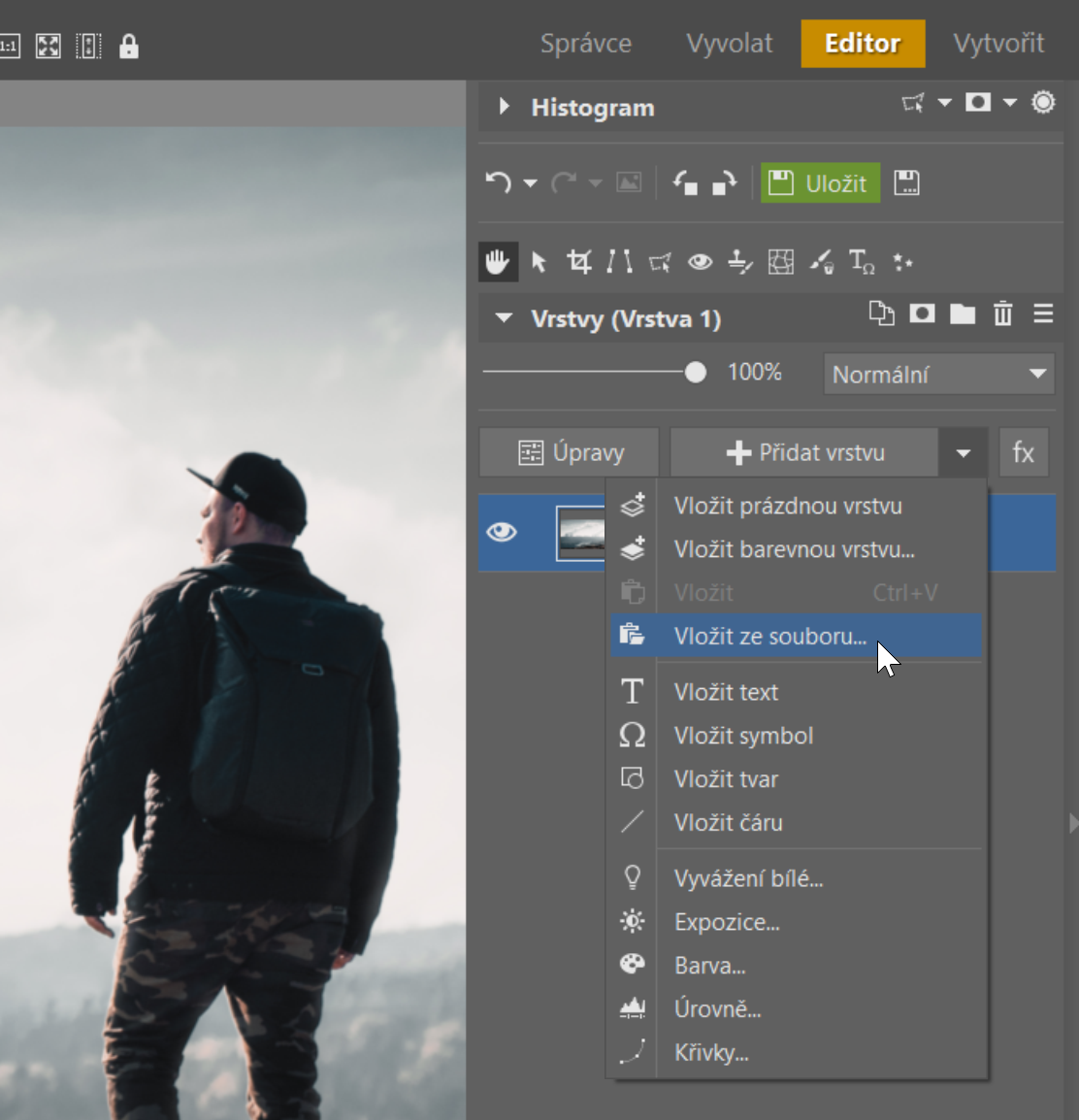
Upravte umístění a viditelnost vloček
Pomocí nástroje Přesun a transformace (V) obrázek se sněhem zvětšíte, případně jinak nastavíte podle potřeby.
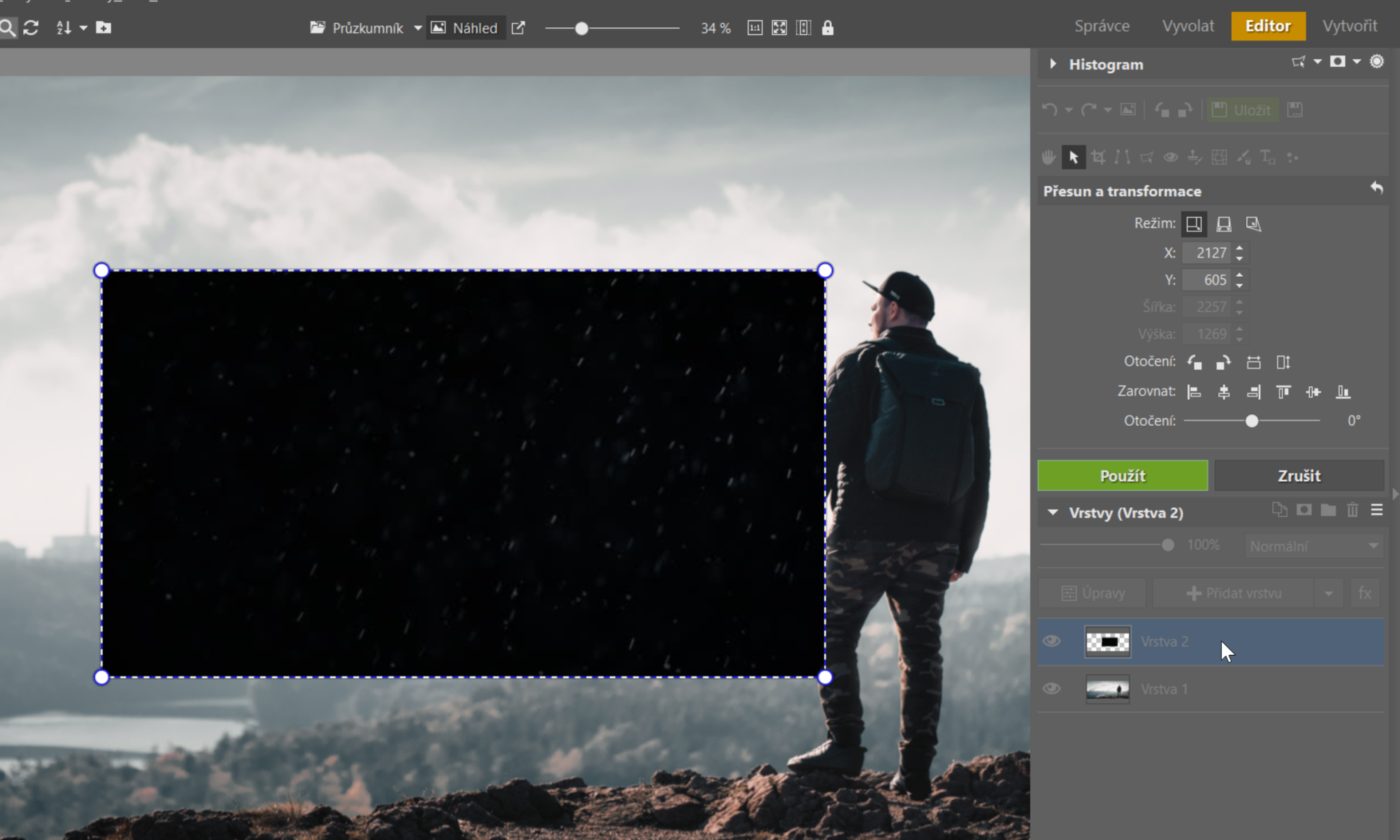
Nejzásadnější krok celého procesu je změna Režimu vrstvy. Potřebujete, aby byly vidět jen světlé části, tedy vločky. A na to funguje nejlépe režim Závoj.
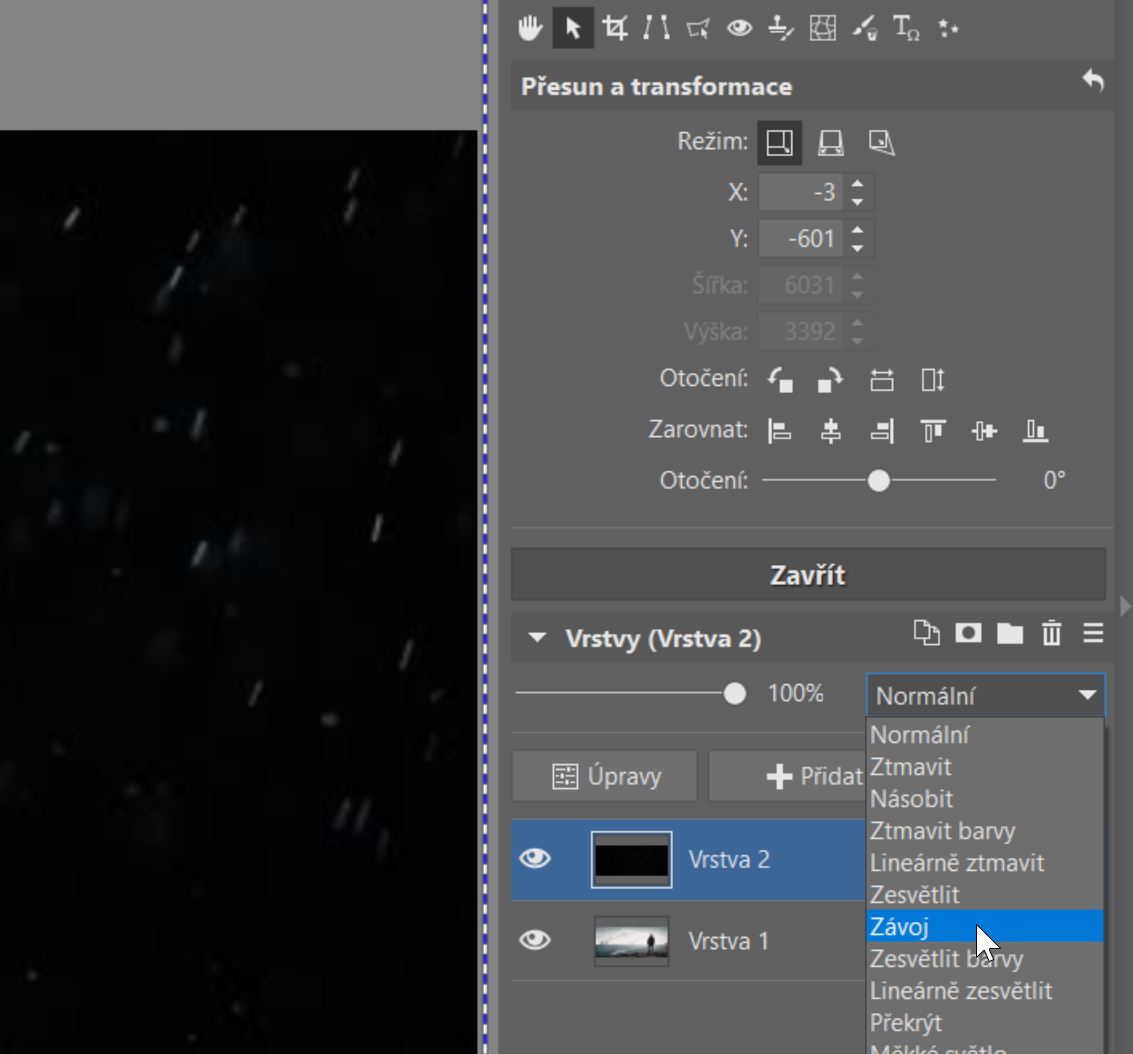
Pokud je sníh až moc výrazný, snižte Krytí vrstvy. Co ale dělat, když je sníh vidět málo a máte krytí nastavené na 100 %? Stačí vrstvu duplikovat. Dvě vrstvy v režimu Závoj na sobě budou více zvýrazňovat jednotlivé vločky.
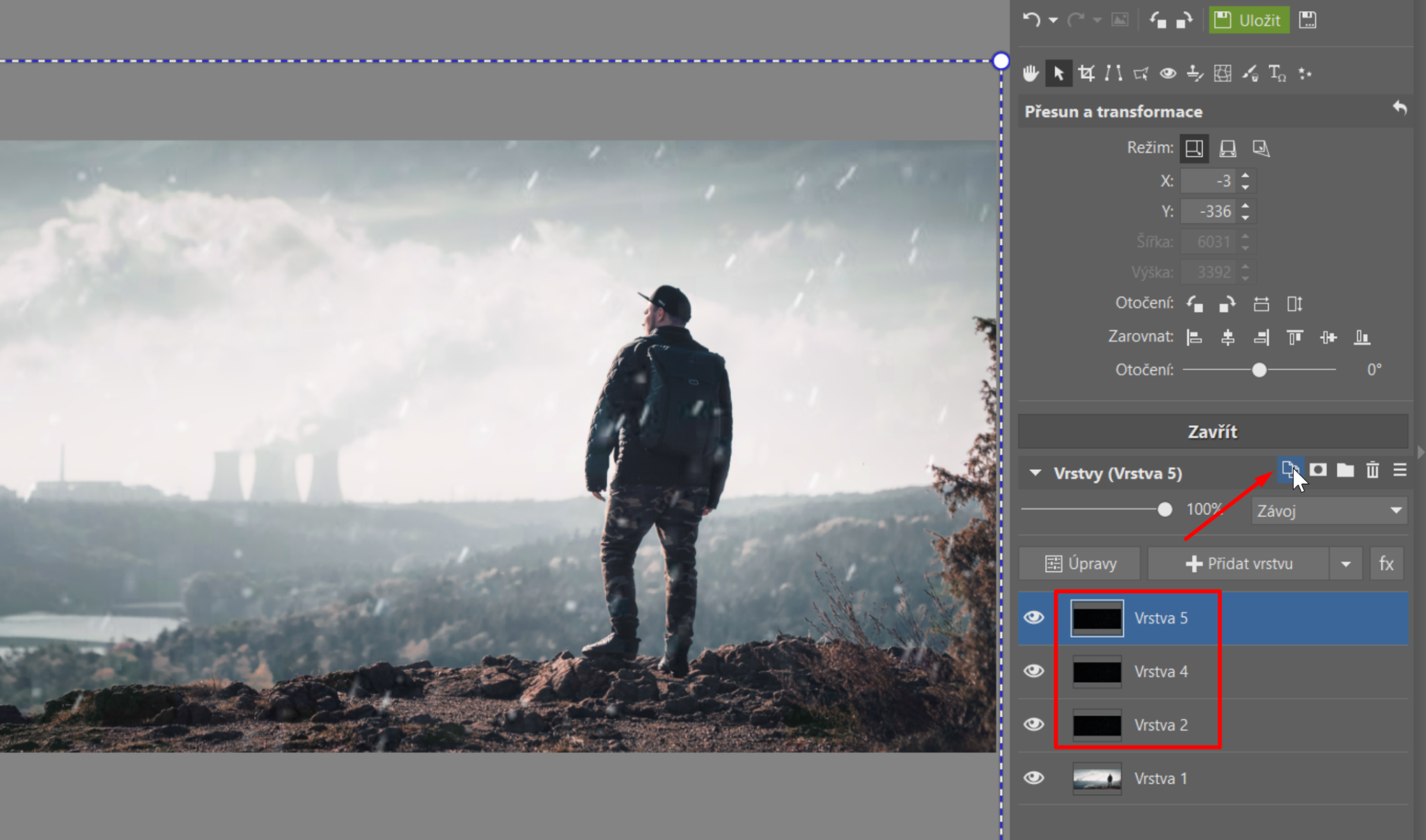
Duplikování můžete provést i vícekrát a případně pak vrstvy posouvat nebo zmenšovat pro vyplnění některých míst. Někde budou vločky až moc výrazné. Tam krytí zase snížíte.


Přidání sněhu v noci funguje jinak
Na noční fotce je postup velmi podobný. Ale když v noci sněží, vločky vidíte zřetelně hlavně okolo pouličních lamp a dalších světelných zdrojů. Naopak oproti tmavému pozadí nejsou vidět skoro vůbec. Pokud byste tedy vložili texturu sněhu stejně jako v prvním případě, vypadalo by to velmi nerealisticky.


Do této fotky jsem přidal jemné sněžení. Ukážu vám, jak na to.
Upravte barvu podle zdroje světla
Začněte úplně stejně jako při vkládání sněhu ve dne. Ale dalším krokem by mělo být lehké obarvení sněhu. Protože pouliční lama má výrazně teplejší barvy než denní světlo, vypadaly by bílé vločky okolo žluté lampy dost nepřirozeně. Tento problém vyřešíte například pomocí Křivek. Stažením modré křivky dosáhnete toho, že vločky budou mít teplejší barevný nádech.
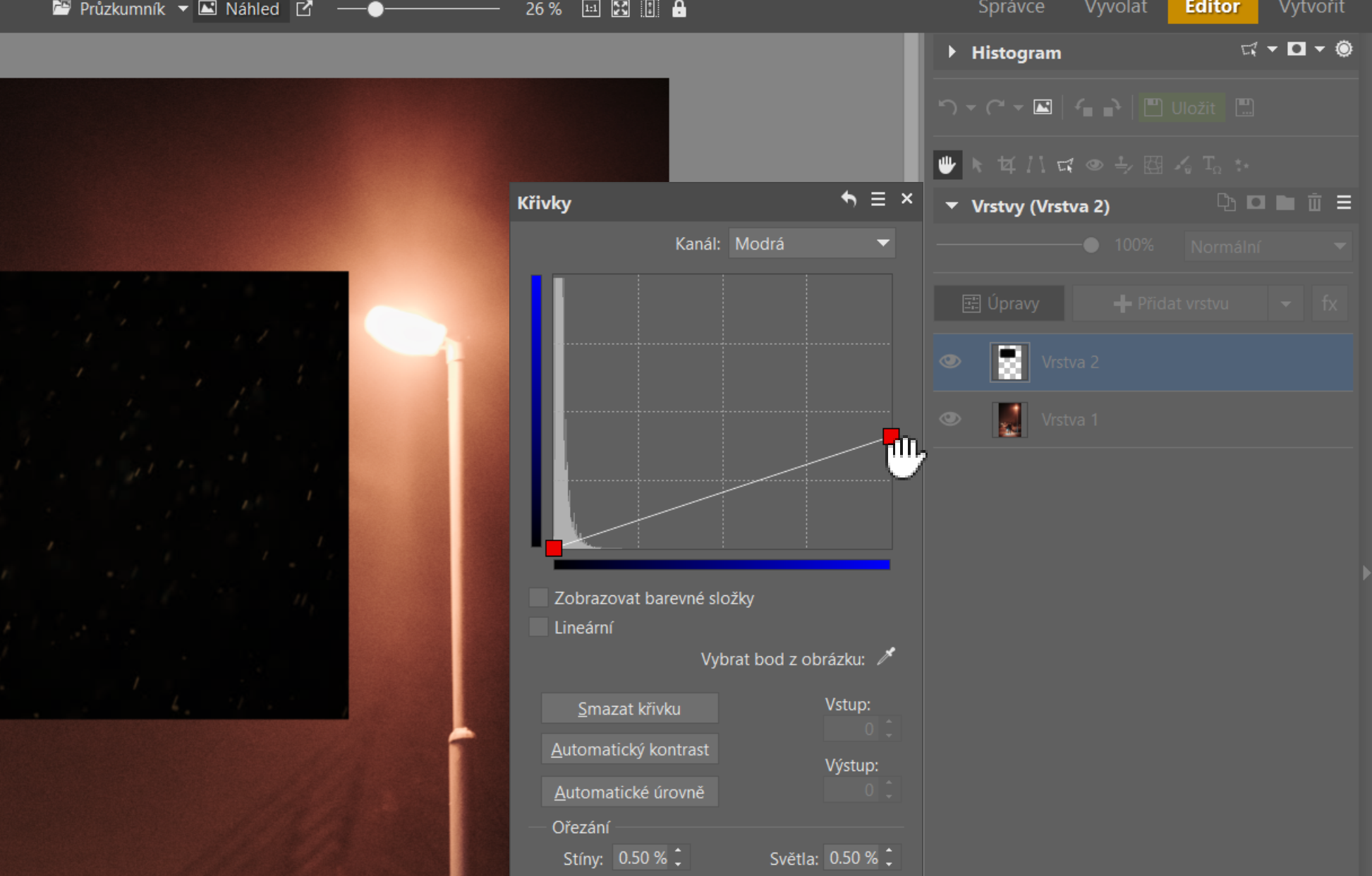
Další věc, která se bude u nočních fotek hodit, jsou masky. Ty pomohou doladit sníh okolo světelných zdrojů lokálně. Masku přidáte tak, že kliknete na ikonu masky a zvolíte Odkrýt vše nebo Skrýt vše.
TIP: Naučte se zacházet s maskami, jejich využití je opravdu široké. Přečtěte si, jak s tímto užitečným nástrojem pracovat.
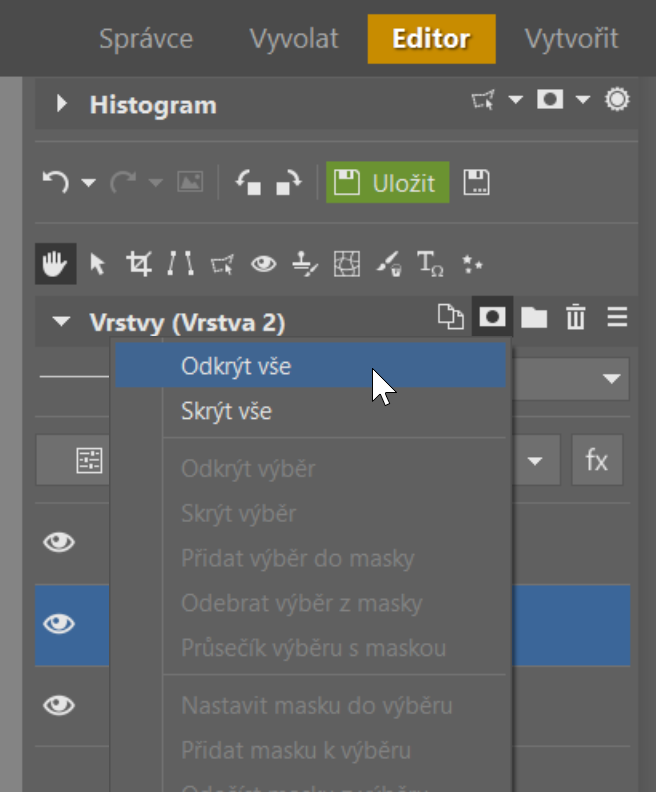
Pak už stačí jen černým a bílým štětcem určit, kde má být sníh viditelný.
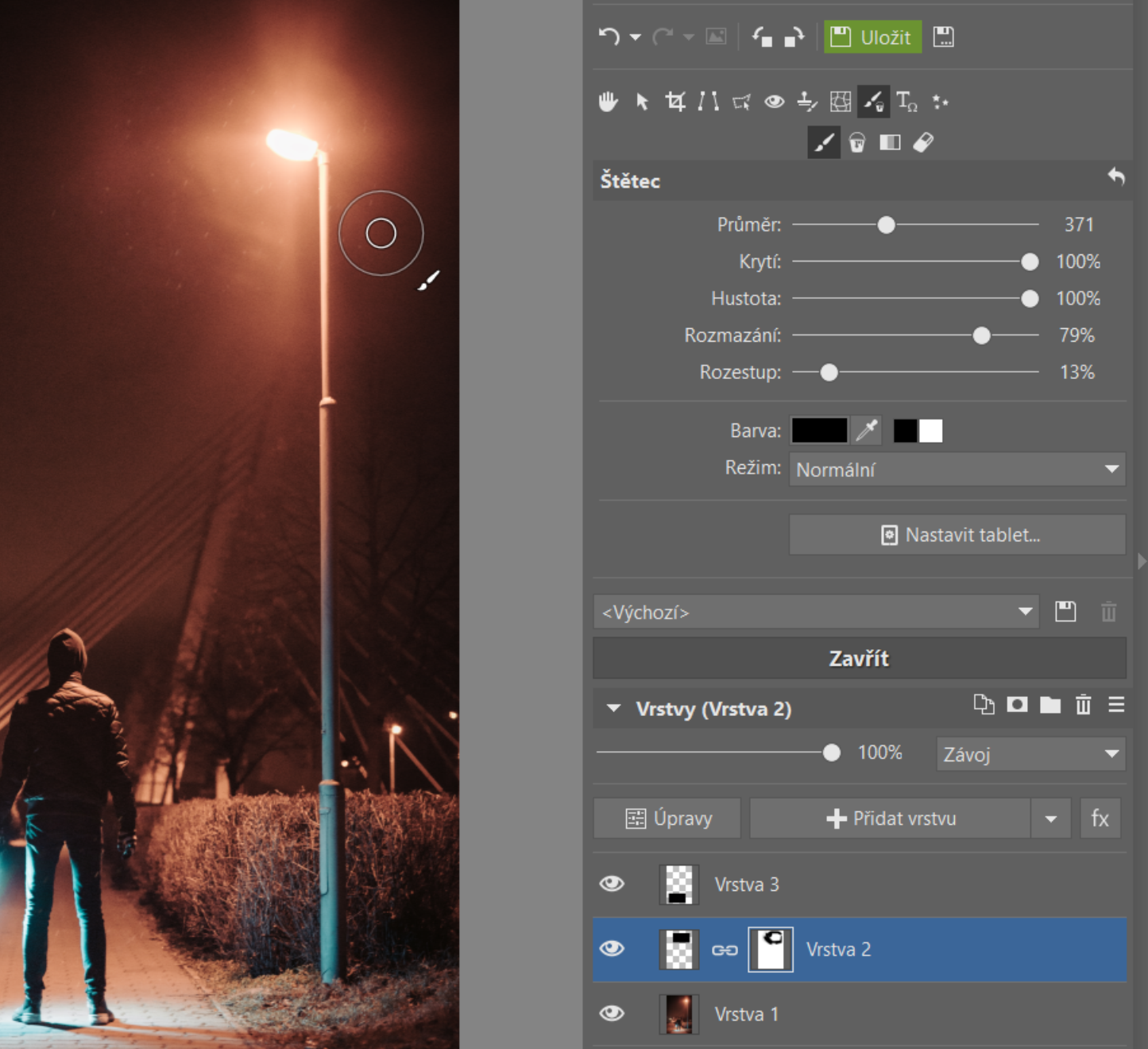
Jinak už je princip stejný jako v prvním případě. Duplikujte, rozmisťujte, měňte velikost…
Takto například pak mohou vypadat jednotlivé vrstvy, když jim z režimu Závoj dáte zpátky režim Normální:
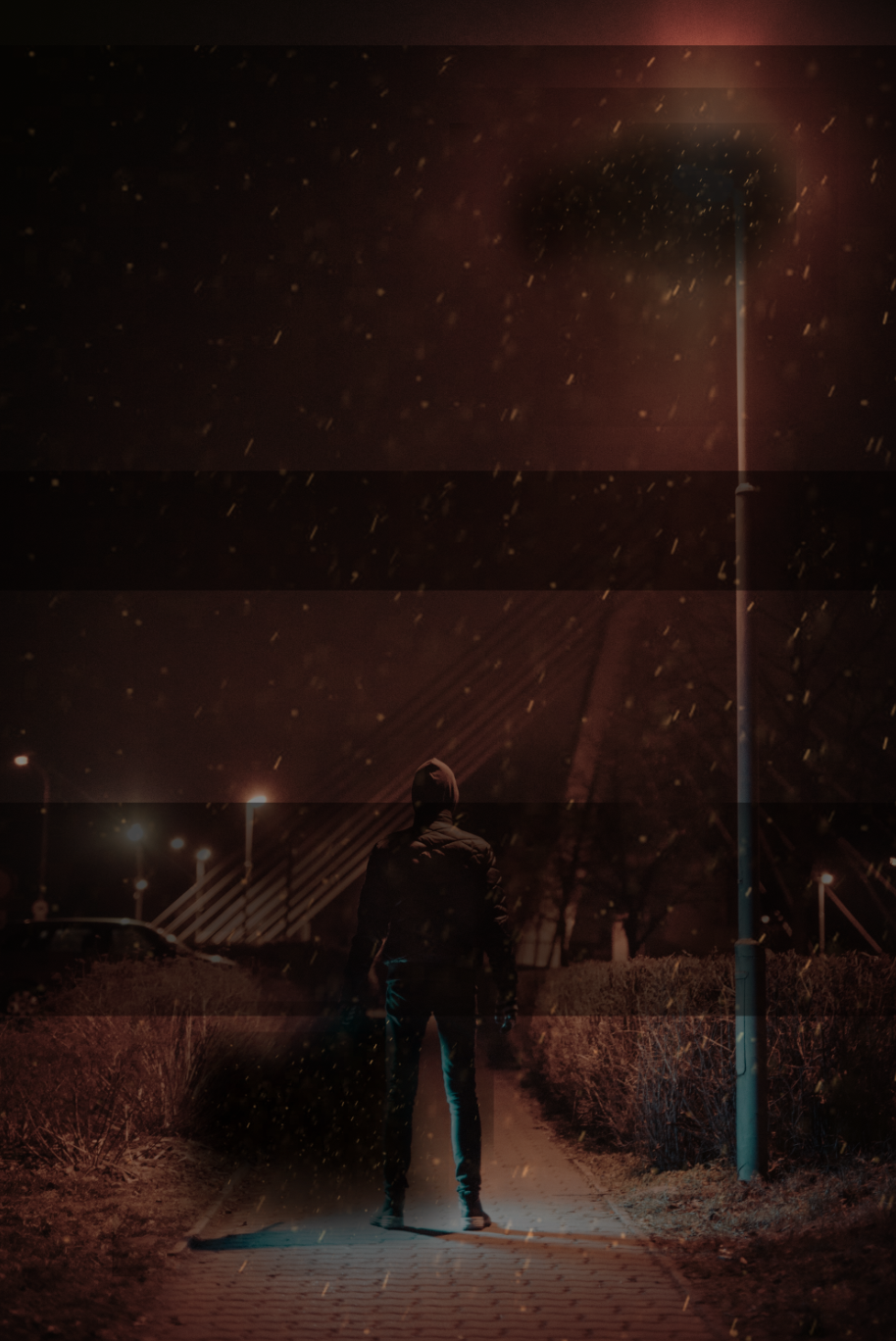

Přidáním sněhu fotku nezachráníte, ale můžete ji vylepšit
Obecně platí, že pokud fotka není dobrá, žádné efekty jí nepomohou. Ale jestli máte fotku, kterou chcete udělat zajímavější a zrovna sníh je tím, co jí chybí, vyzkoušejte to.
Stáhněte si Zoner Photo Studio X na 7 dní zdarma a vyzkoušejte si práci s vrstvami a texturami. Možností je nepřeberné množství!

Zatím zde není žádný komentář.